觸控螢幕
警告
駕駛時請持續注意路面與路況。為將駕駛時的分心情況降至最低並確保乘客與其他用路人安全,請避免在車輛移動期間使用觸控螢幕調整設定。
使用觸控螢幕可控制許多功能,而這些功能在傳統車輛中都會使用實體按鈕來控制 (例如調整車廂加熱和空調、頭燈等)。您也可以使用觸控螢幕來控制多媒體、導航、使用娛樂功能,以及自訂 Model 3 以配合您的喜好。若想要免動手使用通用觸控螢幕控制,請使用語音指令 (請參閱語音指令)。
如果觸控螢幕沒有反應或出現異常行為,您可以重新啟動觸控螢幕 (請參閱重新啟動觸控螢幕)。
注意
請勿在觸控螢幕上加裝螢幕保護貼。否則可能會導致觸控螢幕上出現意外輸入 (異常輸入)、對觸控延遲回應或無回應、導致觸控螢幕損壞的靜電放電等。因自行安裝螢幕保護貼所造成的任何損壞皆不在保固範圍內。
註
圖例僅供提高概念理解之用。視車輛選購配件、軟體版本、市場區域以及地區和語言設定而定,螢幕上顯示的詳細資料會有所不同。
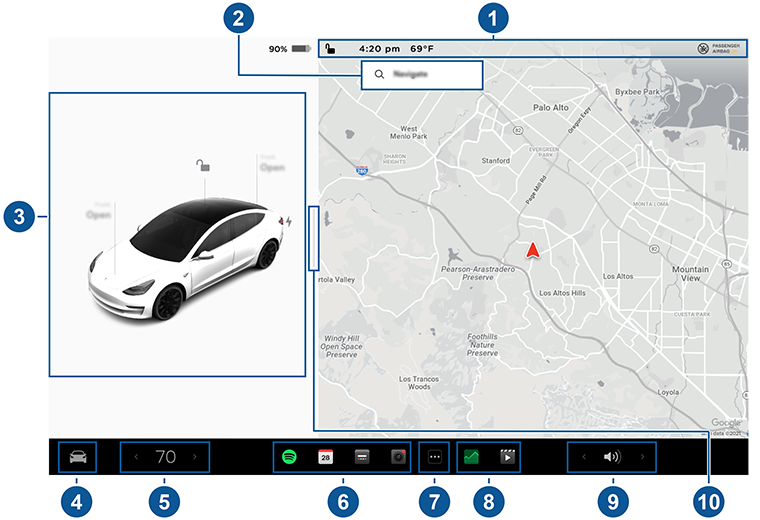
- 狀態列:在頂端列尋找車輛控制和狀態 (請參閱頂端狀態列圖示)。
- 導航:變更地圖的方向、尋找或導航至某個目的地,以及變更導航設定 (請參閱地圖與導航)。
-
車輛狀態:此區域會動態顯示您駕駛車輛、停靠車輛、開啟車門、開啟燈光時 Model 3 的當下狀態。駕駛時請注意此區域是否顯示重要資訊,例如駕駛速度和警告訊息 (請參閱車輛狀態)。車輛處於停車檔 (P),您可開啟行李廂或充電座門蓋。此區域也是多媒體、胎壓和旅程資訊「視卡」捷徑的所在位置。
啟用全自動輔助駕駛 (若有配備) 時,車輛狀態區域會以視覺化方式顯示道路以及車輛周圍環境。您可以將車輛狀態區從一端拖曳到另一端,來延伸/縮小視覺效果。展開視覺效果可顯示更多車行道及其周圍環境的細節,包括道路標線、紅燈號誌和各種物體 (例如,垃圾筒和柱子)。
-
控制:控制各種功能以及自訂 Model 3 以符合您的偏好。「控制」畫面會重疊顯示在地圖上方。輕觸「控制」畫面的任一選項,即可顯示與該選項相關的各種設定與偏好設定。
若要搜尋特定設定,請輕觸「控制」畫面最上方的「搜尋」。直接從結果變更或輕觸連結以跳至「控制」中的選項。
註許多車輛控制、設定,和偏好設定 (例如,恆溫控制、媒體和導航) 可透過語音指令而不必動手調整 (請參閱語音指令)。註您可以長按此圖示來給Tesla傳送觸控螢幕意見反應。 - 恆溫控制 (駕駛):使用向左和向右箭頭可降低/提高車廂溫度。輕觸快顯畫面上的「分開」可分別顯示駕駛人和副駕駛座乘客的控制。輕觸溫度圖示即可自訂恆溫控制設定 (請參閱操作恆溫控制)。在「分開」溫度控制來為駕駛人和乘客分別提供控制時顯示乘客恆溫控制項。
- 我的應用程式:若想單次觸控存取常用應用程式和設定,您可以選擇要在此處顯示何種內容。請參閱「自訂我的應用程式」。
- 應用程式啟動工具:輕觸應用程式啟動工具以開啟應用程式匣。接著輕觸任何應用程式以進行開啟。您選擇的應用程式會顯示在地圖頂部。若要關閉應用程式,請將其向下拖曳。
- 最近使用的應用程式:顯示最近使用的應用程式。此處顯示的最近使用的應用程式數目由已新增至「我的應用程式」的應用程式數量決定。如果您將最大數量的應用程式新增至「我的應用程式」,只有最近使用的應用程式才會顯示出來。
- 音量控制:可控制媒體播放器和電話的音量 (請參閱音量控制)。導航指引的音量可分開控制 (請參閱地圖與導航)。
- 全螢幕停車檢視:(如有配備)向副駕駛方向滑動以取得包含多媒體和導航控制項的全螢幕停車檢視。
自訂我的應用程式
若要單次觸控存取經常使用的應用程式和控制,您可以自訂要顯示在觸控螢幕的底部列上「我的應用程式」區域中的內容:
- 輕觸並按住「我的應用程式」區域中的任何應用程式或控制以進入自訂模式。如果此區域為空白,請輕觸「應用程式啟動工具」。
- 將任何應用程式或控制項目從應用程式匣拖曳至底部列中的「我的應用程式」區域。註從應用程式匣選擇的座椅加熱器會出現在溫度旁,而不是在「我的應用程式」區域中。
註
當您已經新增最大數量的應用程式或控制至「我的應用程式」中時,新增額外的應用程式會擠掉最右邊的應用程式。
註
輕觸並按住,然後輕觸關聯的 "X" 即可從「我的應用程式」區域移除應用程式或控制。
頂端狀態列圖示
僅會在 Model 3偵測到當地的空氣指數 (AQI) 不佳時顯示於觸控螢幕的狀態列。AQI 空氣品質不佳會顯示為顏色黃色、橘色、紅色、紫色或深紅色數字。輕觸螢幕顯示更多天氣和空氣品質的詳細資訊,包括降雨機率、濕度和紫外線指數。需要頂級連線功能。
下午 4:20
您的車輛會自動更新時間。如果時間不正確,請確認您的車輛已使用最新版軟體連接網際網路和 GPS 連線。
只有在 Model 3 偵測到已設定的 HomeLink 在範圍內,以及觸控螢幕尚未顯示 HomeLink 畫面或快顯畫面時,才會顯示在觸控螢幕狀態列上。請參閱「智慧型車庫」。
只有在 Model 3 已停車時才會顯示在觸控螢幕狀態列上。新增、配置 (包括「代客停車模式」和「使用輕鬆進出」),或快速切換駕駛人設定檔。駕駛人設定檔也可以從任何「控制」畫面的頂部存取。請參閱「駕駛人設定檔」。
在 Model 3 處於停車狀態時即可使用,請輕觸以針對目前的駕駛旅程手動啟用或停用「哨兵模式」。若要在離開車輛時便自動開啟 (或關閉)「哨兵模式」,請從啟用該設定。如需更多資訊,請參閱「哨兵模式」。
註
如果您從開啟或關閉「哨兵模式」,車輛的觸控螢幕和行動應用程式上的捷徑將只會用於此次駕駛。
註
對於大約在 2021 年 11 月 1 日之後製造的部分車輛,中控置物台 USB 連接埠可能僅支援充電裝置。請使用置物箱內的 USB 連接埠來使用所有其他功能。
副駕駛座的安全氣囊狀態 (請參閱安全氣囊)。
快顯視窗訊息和車輛警示
重新啟動觸控螢幕
如果啟動觸控螢幕沒有反應或者出現不正常的行為,您可以重新啟動觸控螢幕。
警告
請僅在車輛停止並處於停車檔 (P) 時重新啟動觸控螢幕。重新啟動期間,車輛狀態、安全警告、備用鏡頭等資訊不會顯示。
- 切換至「停車檔 (P)」。
- 同時按住 方向盤 的滾動按鈕直到觸控螢幕變暗。踩下煞車踏板時同時按住滾輪按鈕不會有任何作用,也不需要這麼做。
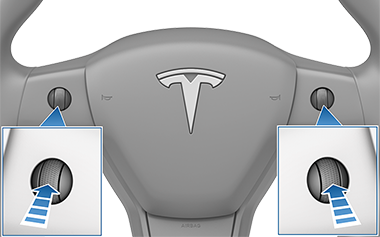
- 數秒後,Tesla 標誌顯示。等候約 30 秒讓觸控螢幕重新啟動。如果數分鐘之後觸控螢幕仍沒有反應或出現異常行為,請嘗試重新啟動車輛電源 (可能的話)。請參閱「重啟車輛電源」。
註
按滾輪按鈕只會重新啟動觸控螢幕。這樣做不會重新啟動任何其他車輛元件,也不會關閉和開啟 Model 3 電源。
自訂顯示與聲音設定
輕觸以調整顯示設定以,以符合您的偏好。
- 外觀:將顯示畫面自訂為「黑暗」或「明亮」。設定為「自動」時,亮度會根據環境照明條件自動變更。
- 減少藍光:啟用後,顯示器會在夜間自動調整為使用較暖的顏色。
- 亮度:拖移滑桿以手動控制顯示器亮度。如果將「顯示模式」設定為「自動」,則觸控螢幕會根據環境照明條件和您的亮度偏好進行進一步調整。 Model 3 會記住您選擇的亮度偏好,並據此調整觸控螢幕。
- 螢幕清潔模式:啟用時,您的觸控螢幕會變暗並且暫時停用以協助清潔作業。請遵循畫面上的指示以離開「畫面清潔模式」。
-
觸控螢幕語言:選取觸控螢幕顯示的語言。註Model 3 必須處於「停車」檔才能夠變更語言。變更語言時,您會因 Model 3 先關閉然後重新啟動觸控螢幕而經歷短暫的延遲。
- 語音辨識語言:選擇用於語音指令的語言。
-
語音導航語言:選擇導航系統語音指示使用的語言。註對於需要下載的語言,請在下拉式清單中選擇語言以起始下載 (需要 Wi-Fi 連線)。
- 文字大小:在「標準」和「大型」間自訂車輛觸控螢幕上的文字大小。
- 時間:選擇時間要以 12 或 24 小時的格式顯示。
-
電力顯示:選擇以電池剩餘電量百分比或者您可以駕駛的預估距離來顯示剩餘電量和充電單位。註在預測何時需要充電時,一般僅使用電量預估作為準則。有多種因素會影響電量消耗。請參閱「影響電能消耗的因素」。
- 距離:選擇以公制 (公里、公分等) 或英制 (英里、英寸等) 單位來顯示測量單位。
- 溫度:選擇要使用華氏或攝氏單位顯示溫度。
- 胎壓:選擇要使用 BAR 或 PSI 顯示胎壓。
除了自訂顯示以外,您可以啟用「Joe 降音模式」來降低與重要安全問題無關的所有警示音的音量。輕觸即可啟用。
為車輛命名
您可以為車輛命名,以便更具有個人風格。輕觸位於觸控螢幕右側 Model 3 影像下方的。如果您的車輛已經具有名稱,請輕觸現有名稱進行變更。在彈出視窗中輸入新名稱,然後輕觸「儲存」。您的 Model 3 的名稱同時會出現在 Tesla 行動應用程式中。
使用出廠值重設來清除個人資料
轉讓 Model 3 的所有權時,為了安全起見,請在從帳戶中移除您的車輛之前,先輕觸以執行出廠值重設。清除資料之前,Model 3 會提示您輸入與您 Tesla 帳戶關聯的使用者名稱及密碼,藉此驗證您的認證。
註
只有當車輛在您的帳戶中時,才能執行出廠值重設。從您的帳戶中移除車輛之後,您再也無權將自訂設定重設為出廠預設值,也無權清除所有個人資料。













